- 1Android 下拉列表
- 2C语言----详解socket通信
- 3【vue】Element ui 表格的header 标题文字过于太长 而需要显示省略号并用tooltip显示全部信息_vue表格标题内容长度
- 4Python OpenCV12:OpenCV 人脸检测_facerects = cap.detectmultiscale( gray, scalefacto
- 5css-项目实训(招商银行)_招商银行html代码
- 6UWA学堂上新:如何绕过Unity打造自己的HUD UI系统_unity 高效hud
- 7element UI中table组件不换行_elementui table 不换行
- 8【yolov5】pytorch模型导出为onnx模型_yolov5导出onnx
- 9U3-YOLOXs: An improved YOLOXs for Uncommon Unregular Unbalance detection of the rape subhealth regio
- 10阿里云服务器安全组宝塔端口8888开放教程_防火墙安全组放行8888端口
Linux性能优化专项学习(一)
赞
踩
01 | 学习Linux性能优化
性能指标是什么?
当看到性能指标时,你会首先想到什么呢?我相信“高并发”和“响应快”一定是最先出现在你脑海里的两个词,而它们也正对应着性能优化的两个核心指标——“吞吐”和“延时”。
这两个指标是从应用负载的视角来考察性能,直接影响了产品终端的用户体验。跟它们对应的,是从系统资源的视角出发的指标,比如资源使用率、饱和度等。

我们知道,随着应用负载的增加,系统资源的使用也会升高,甚至达到极限。而性能问题的本质,就是系统资源已经达到瓶颈,但请求的处理却还不够快,无法支撑更多的请求。
性能分析,其实就是找出应用或系统的瓶颈,并设法去避免或者缓解它们,从而更高效地利用系统资源处理更多的请求。这包含了一系列的步骤,比如下面这六个步骤。
-
选择指标评估应用程序和系统的性能;
-
为应用程序和系统设置性能目标;
-
进行性能基准测试;
-
性能分析定位瓶颈;
-
优化系统和应用程序;
-
性能监控和告警。
了解了这些性能相关的基本指标和核心步骤后,该怎么学呢?接下来,我来说说要学好 Linux 性能优化的几个重要问题。
首先你要明白,我们这个专栏的核心是性能的分析和优化,而不是最基本的 Linux 操作系统的使用方法。
因而,我希望你最好用过 Ubuntu 或其他 Linux 操作系统,然后要具备一些编程基础,比如:
-
了解 Linux 常用命令的使用方法;
-
知道怎么安装和管理软件包;
-
知道怎么通过编程语言开发应用程序等。
学习的重点是什么?
想要学习好性能分析和优化,建立整体系统性能的全局观是最核心的话题。因而,
-
理解最基本的几个系统知识原理;
-
掌握必要的性能工具;
-
通过实际的场景演练,贯穿不同的组件。
工具图谱
其实说到性能工具,就不得不提性能领域的大师布伦丹·格雷格(Brendan Gregg)。他不仅是动态追踪工具 DTrace 的作者,还开发了许许多多的性能工具。我相信你一定见过他所描绘的 Linux 性能工具图谱:
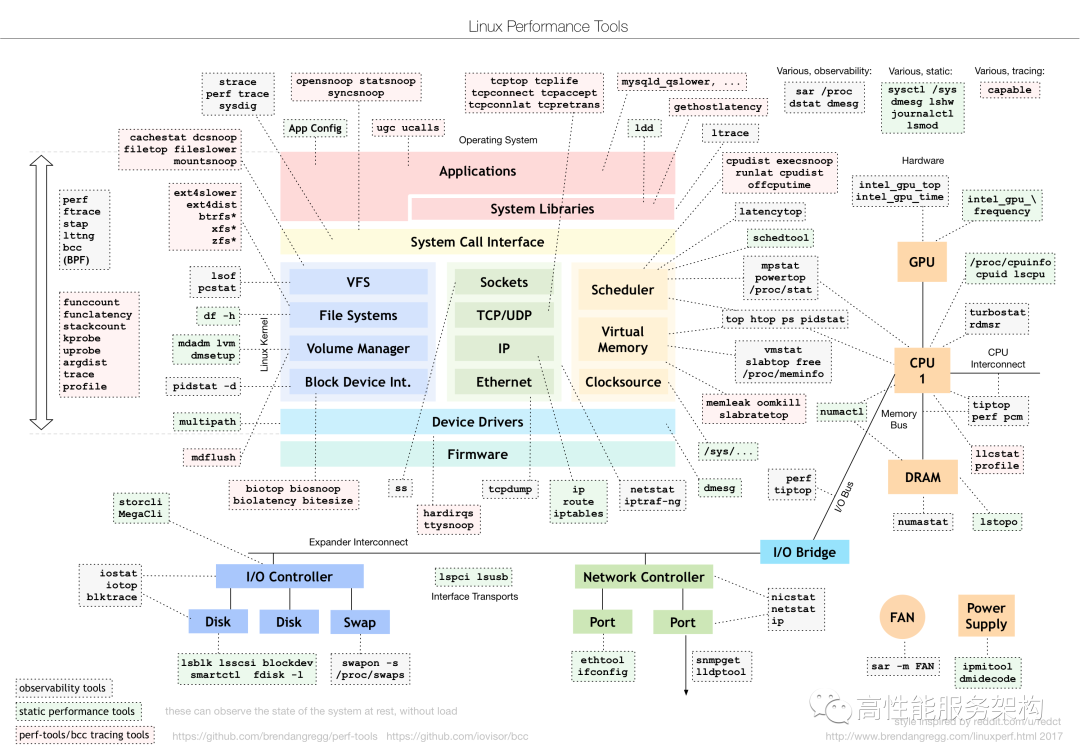
这个图是 Linux 性能分析最重要的参考资料之一,它告诉你,在 Linux 不同子系统出现性能问题后,应该用什么样的工具来观测和分析。
比如,当遇到 I/O 性能问题时,可以参考图片最下方的 I/O 子系统,使用 iostat、iotop、blktrace 等工具分析磁盘 I/O 的瓶颈。你可以把这个图保存下来,在需要的时候参考查询。
但是切记,千万不要把性能工具当成学习的全部。工具只是解决问题的手段,关键在于你的用法。只有真正理解了它们背后的原理,并且结合具体场景,融会贯通系统的不同组件,你才能真正掌握它们。
思维导图
最后,为了让你对性能有个全面的认识,我画了一张思维导图,里面涵盖了大部分性能分析和优化都会包含的知识,专栏中也基本都会讲到
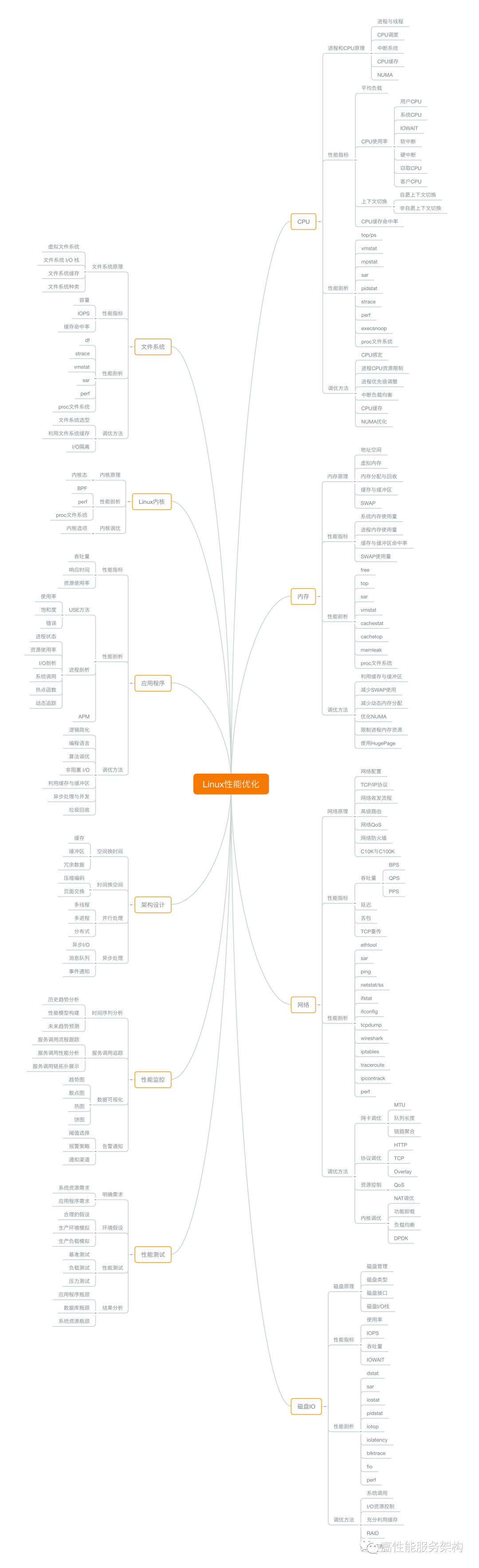
喜欢小编文章的需要Linux服务器开发学习视频资料,包括Linux,Nginx,ZeroMQ,MySQL,Redis,fastdfs,MongoDB,ZK,流媒体,CDN,P2P,K8S,Docker,TCP/IP,协程,DPDK等等,需要知识技术学习视频文档资料的朋友可以加入到群里一起探讨技术交流,领取资料
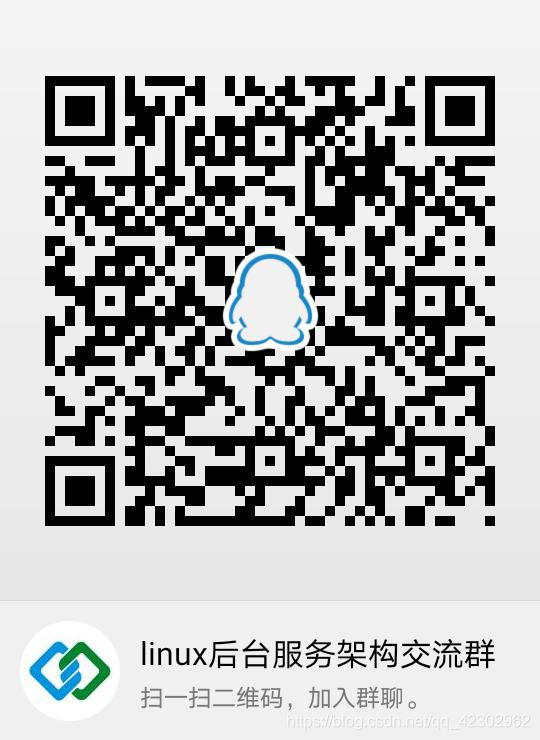
怎么学更高效?
技巧一:虽然系统的原理很重要,但在刚开始一定不要试图抓住所有的实现细节。
深陷到系统实现的内部,可能会让你丢掉学习的重点,而且繁杂的实现逻辑,很可能会打退你学习的积极性。所以,我个人观点是一定要适度。
你可以先学会我给你讲的这些系统工作原理,但不要去深究 Linux 内核是如何做到的,而是要把你的重点放到如何观察和运用这些原理上,比如:
-
有哪些指标可以衡量性能?
-
使用什么样的性能工具来观察指标?
-
导致这些指标变化的因素等。
技巧二:边学边实践,通过大量的案例演习掌握 Linux 性能的分析和优化。
只有通过在机器上练习,把我讲的知识和案例自己过一遍,这些东西才能转化成你的。我精心设计这些案例,正是为了让你有更好的学习理解和操作体验。
所以我强烈推荐你去实际运行、分析这些案例,或者用学到的知识去分析你自己的系统,这样你会有更直观的感受,获得更好的学习效果。
技巧三:勤思考,多反思,善总结,多问为什么。
想真正学懂一门知识,最好的方法就是问问题。当你能提出好的问题时,就说明你已经深入了解了它。
02 |关于“平均负载”
每次发现系统变慢时,我们通常做的第一件事,就是执行 top 或者 uptime 命令,来了解系统的负载情况。比如像下面这样,我在命令行里输入了 uptime 命令,系统也随即给出了结果。
|
但我想问的是,你真的知道这里每列输出的含义吗?我相信你对前面的几列比较熟悉,它们分别是当前时间、系统运行时间以及正在登录用户数。
而最后三个数字呢,依次则是过去 1 分钟、5 分钟、15 分钟的平均负载(Load Average)。
平均负载
平均负载是指单位时间内,系统处于可运行状态和不可中断状态的平均进程数,也就是平均活跃进程数,它和 CPU 使用率并没有直接关系。这里我先解释下,可运行状态和不可中断状态这俩词儿。
所谓可运行状态的进程 :是指正在使用 CPU 或者正在等待 CPU 的进程,也就是我们常用 ps 命令看到的,处于 R 状态(Running 或 Runnable)的进程。
不可中断状态的进程:则是正处于内核态关键流程中的进程,并且这些流程是不可打断的,比如最常见的是等待硬件设备的 I/O 响应,也就是我们在 ps 命令中看到的 D 状态(Uninterruptible Sleep,也称为 Disk Sleep)的进程。
-
比如,当一个进程向磁盘读写数据时,为了保证数据的一致性,在得到磁盘回复前,它是不能被其他进程或者中断打断的,这个时候的进程就处于不可中断状态。如果此时的进程被打断了,就容易出现磁盘数据与进程数据不一致的问题
-
所以,不可中断状态实际上是系统对进程和硬件设备的一种保护机制。
因此,你可以简单理解为,平均负载其实就是平均活跃进程数。
平均活跃进程数,直观上的理解就是单位时间内的活跃进程数,但它实际上是活跃进程数的指数衰减平均值。这个“指数衰减平均”的详细含义你不用计较,这只是系统的一种更快速的计算方式,你把它直接当成活跃进程数的平均值也没问题。
既然平均的是活跃进程数,那么最理想的,就是每个 CPU 上都刚好运行着一个进程,这样每个 CPU 都得到了充分利用。比如当平均负载为 2 时,意味着什么呢?
-
在只有 2 个 CPU 的系统上,意味着所有的 CPU 都刚好被完全占用。
-
在 4 个 CPU 的系统上,意味着 CPU 有 50% 的空闲。
-
而在只有 1 个 CPU 的系统中,则意味着有一半的进程竞争不到 CPU。
平均负载为多少时合理
讲完了什么是平均负载,现在我们再回到最开始的例子,不知道你能否判断出,在 uptime 命令的结果里,那三个时间段的平均负载数,多大的时候能说明系统负载高?或是多小的时候就能说明系统负载很低呢?
我们知道,平均负载最理想的情况是等于 CPU 个数。所以在评判平均负载时,首先你要知道系统有几个 CPU,这可以通过 top 命令或者从文件 /proc/cpuinfo 中读取,比如:
|
有了 CPU 个数,我们就可以判断出,当平均负载比 CPU 个数还大的时候,系统已经出现了过载。
不过,且慢,新的问题又来了。我们在例子中可以看到,平均负载有三个数值,到底该参考哪一个呢?
实际上,都要看。三个不同时间间隔的平均值,其实给我们提供了,分析系统负载趋势的数据来源,让我们能更全面、更立体地理解目前的负载状况。
打个比方,就像初秋时北京的天气,如果只看中午的温度,你可能以为还在 7 月份的大夏天呢。但如果你结合了早上、中午、晚上三个时间点的温度来看,基本就可以全方位了解这一天的天气情况了。
同样的,前面说到的 CPU 的三个负载时间段也是这个道理。
-
如果 1 分钟、5 分钟、15 分钟的三个值基本相同,或者相差不大,那就说明系统负载很平稳。
-
但如果 1 分钟的值远小于 15 分钟的值,就说明系统最近 1 分钟的负载在减少,而过去 15 分钟内却有很大的负载。
-
反过来,如果 1 分钟的值远大于 15 分钟的值,就说明最近 1 分钟的负载在增加,这种增加有可能只是临时性的,也有可能还会持续增加下去,所以就需要持续观察。一旦 1 分钟的平均负载接近或超过了 CPU 的个数,就意味着系统正在发生过载的问题,这时就得分析调查是哪里导致的问题,并要想办法优化了。
这里我再举个例子,
假设我们在一个单 CPU 系统上看到平均负载为 1.73,0.60,7.98,那么说明在过去 1 分钟内,系统有 73% 的超载,而在 15 分钟内,有 698% 的超载,从整体趋势来看,系统的负载在降低。
那么,在实际生产环境中,平均负载多高时,需要我们重点关注呢?
在我看来,当平均负载高于 CPU 数量 70% 的时候,你就应该分析排查负载高的问题了。一旦负载过高,就可能导致进程响应变慢,进而影响服务的正常功能。
但 70% 这个数字并不是绝对的,最推荐的方法,还是把系统的平均负载监控起来,然后根据更多的历史数据,判断负载的变化趋势。当发现负载有明显升高趋势时,比如说负载翻倍了,你再去做分析和调查。
平均负载与 CPU 使用率
现实工作中,我们经常容易把平均负载和 CPU 使用率混淆
可能你会疑惑,既然平均负载代表的是活跃进程数,那平均负载高了,不就意味着 CPU 使用率高吗?
我们还是要回到平均负载的含义上来,平均负载是指单位时间内,处于可运行状态和不可中断状态的进程数。所以,它不仅包括了正在使用 CPU 的进程,还包括等待 CPU 和等待 I/O 的进程。
而 CPU 使用率,是单位时间内 CPU 繁忙情况的统计,跟平均负载并不一定完全对应。比如:
-
CPU 密集型进程,使用大量 CPU 会导致平均负载升高,此时这两者是一致的;
-
I/O 密集型进程,等待 I/O 也会导致平均负载升高,但 CPU 使用率不一定很高;
-
大量等待 CPU 的进程调度也会导致平均负载升高,此时的 CPU 使用率也会比较高。
平均负载案例分析
准备工作:
下面的案例都是基于 Ubuntu 18.04,当然,同样适用于其他 Linux 系统。我使用的案例环境如下所示。
-
机器配置:2 CPU,8GB 内存。
-
预先安装 stress 和 sysstat 包,如 apt install stress sysstat。
在这里,我先简单介绍一下 stress 和 sysstat。
stress :Linux 系统压力测试工具,这里我们用作异常进程模拟平均负载升高的场景。
sysstat:包含了常用的 Linux 性能工具,用来监控和分析系统的性能。我们的案例会用到这个包的两个命令 mpstat 和 pidstat。
-
mpstat 是一个常用的多核 CPU 性能分析工具,用来实时查看每个 CPU 的性能指标,以及所有 CPU 的平均指标。
-
pidstat 是一个常用的进程性能分析工具,用来实时查看进程的 CPU、内存、I/O 以及上下文切换等性能指标。
此外,每个场景都需要你开三个终端,登录到同一台 Linux 机器中。
实验之前,你先做好上面的准备。如果包的安装有问题,可以先在 Google 一下自行解决,如果还是解决不了,再来留言区找我,这事儿应该不难。
| 下面的所有命令,我们都是默认以 root 用户运行。所以,如果你是用普通用户登陆的系统,一定要先运行 sudo su root 命令切换到 root 用户 |
如果上面的要求都已经完成了,你可以先用 uptime 命令,看一下测试前的平均负载情况:
|
场景一:CPU 密集型进程
首先,我们在第一个终端运行 stress 命令,模拟一个 CPU 使用率 100% 的场景:
|
接着,在第二个终端运行 uptime 查看平均负载的变化情况:
|
最后,在第三个终端运行 mpstat 查看 CPU 使用率的变化情况:
|
从终端二中可以看到,1 分钟的平均负载会慢慢增加到 1.00,而从终端三中还可以看到,正好有一个 CPU 的使用率为 100%,但它的 iowait 只有 0。这说明,平均负载的升高正是由于 CPU 使用率为 100% 。
那么,到底是哪个进程导致了 CPU 使用率为 100% 呢?你可以使用 pidstat 来查询:
|
从这里可以明显看到,stress 进程的 CPU 使用率为 100%。
场景二:I/O 密集型进程
首先还是运行 stress 命令,但这次模拟 I/O 压力,即不停地执行 sync:
|
还是在第二个终端运行 uptime 查看平均负载的变化情况:
|
然后,第三个终端运行 mpstat 查看 CPU 使用率的变化情况:
|
从这里可以看到,1 分钟的平均负载会慢慢增加到 1.06,其中一个 CPU 的系统 CPU 使用率升高到了 23.87,而 iowait 高达 67.53%。这说明,平均负载的升高是由于 iowait 的升高。
那么到底是哪个进程,导致 iowait 这么高呢?我们还是用 pidstat 来查询:
|
可以发现,还是 stress 进程导致的。
场景三:大量进程的场景
当系统中运行进程超出 CPU 运行能力时,就会出现等待 CPU 的进程。
比如,我们还是使用 stress,但这次模拟的是 8 个进程:
|
由于系统只有 2 个 CPU,明显比 8 个进程要少得多,因而,系统的 CPU 处于严重过载状态,平均负载高达 7.97:
|
接着再运行 pidstat 来看一下进程的情况:
|
可以看出,8 个进程在争抢 2 个 CPU,每个进程等待 CPU 的时间(也就是代码块中的 %wait 列)高达 75%。这些超出 CPU 计算能力的进程,最终导致 CPU 过载。
小结
分析完这三个案例,我再来归纳一下平均负载的理解。
平均负载提供了一个快速查看系统整体性能的手段,反映了整体的负载情况。但只看平均负载本身,我们并不能直接发现,到底是哪里出现了瓶颈。所以,在理解平均负载时,也要注意:
-
平均负载高有可能是 CPU 密集型进程导致的;
-
平均负载高并不一定代表 CPU 使用率高,还有可能是 I/O 更繁忙了;
-
当发现负载高的时候,你可以使用 mpstat、pidstat 等工具,辅助分析负载的来源。
03 | 理解CPU 上下文切换
CPU 上下文
CPU 寄存器,是 CPU 内置的容量小、但速度极快的内存。
程序计数器,则是用来存储 CPU 正在执行的指令位置、或者即将执行的下一条指令位置。
它们都是 CPU 在运行任何任务前,必须的依赖环境,因此也被叫做 CPU 上下文。
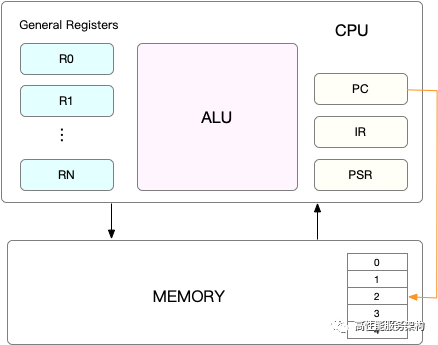
CPU 上下文切换,就是先把前一个任务的 CPU 上下文(也就是 CPU 寄存器和程序计数器)保存起来,然后加载新任务的上下文到这些寄存器和程序计数器,最后再跳转到程序计数器所指的新位置,运行新任务。
而这些保存下来的上下文,会存储在系统内核中,并在任务重新调度执行时再次加载进来。这样就能保证任务原来的状态不受影响,让任务看起来还是连续运行。
我猜肯定会有人说,CPU 上下文切换无非就是更新了 CPU 寄存器的值嘛,但这些寄存器,本身就是为了快速运行任务而设计的,为什么会影响系统的 CPU 性能呢?
在回答这个问题前,不知道你有没有想过,操作系统管理的这些“任务”到底是什么呢?
也许你会说,任务就是进程,或者说任务就是线程。是的,进程和线程正是最常见的任务。但是除此之外,还有没有其他的任务呢?
不要忘了,硬件通过触发信号,会导致中断处理程序的调用,也是一种常见的任务。
所以,根据任务的不同,CPU 的上下文切换就可以分为几个不同的场景,也就是
-
进程上下文切换
-
线程上下文切换
-
中断上下文切换
进程上下文切换
Linux 按照特权等级,把进程的运行空间分为内核空间和用户空间,分别对应着下图中, CPU 特权等级的 Ring 0 和 Ring 3。
-
内核空间(Ring 0)具有最高权限,可以直接访问所有资源;
-
用户空间(Ring 3)只能访问受限资源,不能直接访问内存等硬件设备,必须通过系统调用陷入到内核中,才能访问这些特权资源。
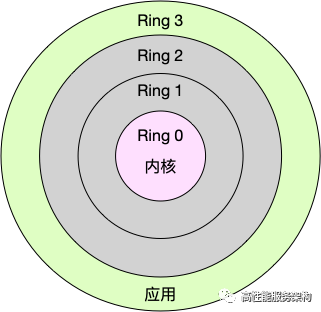
换个角度看,也就是说,进程既可以在用户空间运行,又可以在内核空间中运行。进程在用户空间运行时,被称为进程的用户态,而陷入内核空间的时候,被称为进程的内核态。
系统调用
从用户态到内核态的转变,需要通过系统调用来完成。
| 比如,当我们查看文件内容时,就需要多次系统调用来完成:首先调用 open() 打开文件,然后调用 read() 读取文件内容,并调用 write() 将内容写到标准输出,最后再调用 close() 关闭文件。 |
那么,系统调用的过程有没有发生 CPU 上下文的切换呢?答案自然是肯定的。
一次系统调用的过程,其实是发生了两次 CPU 上下文切换:
-
CPU 寄存器里原来用户态的指令位置,需要先保存起来。接着,为了执行内核态代码,CPU 寄存器需要更新为内核态指令的新位置。最后才是跳转到内核态运行内核任务。
-
而系统调用结束后,CPU 寄存器需要恢复原来保存的用户态,然后再切换到用户空间,继续运行进程。
不过,需要注意的是,系统调用过程中,并不会涉及到虚拟内存等进程用户态的资源,也不会切换进程。这跟我们通常所说的进程上下文切换是不一样的:
-
进程上下文切换,是指从一个进程切换到另一个进程运行。
-
而系统调用过程中一直是同一个进程在运行。
所以,系统调用过程通常称为特权模式切换,而不是上下文切换。但实际上,系统调用过程中,CPU 的上下文切换还是无法避免的。
进程上下文切换跟系统调用又有什么区别呢?
首先,你需要知道,进程是由内核来管理和调度的,进程的切换只能发生在内核态。所以,进程的上下文不仅包括了虚拟内存、栈、全局变量等用户空间的资源,还包括了内核堆栈、寄存器等内核空间的状态。
此,进程的上下文切换就比系统调用时多了一步:
-
在保存当前进程的内核状态和 CPU 寄存器之前,需要先把该进程的虚拟内存、栈等保存下来;而加载了下一进程的内核态后,还需要刷新进程的虚拟内存和用户栈。
如下图所示,保存上下文和恢复上下文的过程并不是“免费”的,需要内核在 CPU 上运行才能完成。

根据 Tsuna 的测试报告,每次上下文切换都需要几十纳秒到数微秒的 CPU 时间。这个时间还是相当可观的,特别是在进程上下文切换次数较多的情况下,很容易导致 CPU 将大量时间耗费在寄存器、内核栈以及虚拟内存等资源的保存和恢复上,进而大大缩短了真正运行进程的时间。这也正是上一节中我们所讲的,导致平均负载升高的一个重要因素。
另外,我们知道, Linux 通过 TLB(Translation Lookaside Buffer)来管理虚拟内存到物理内存的映射关系。当虚拟内存更新后,TLB 也需要刷新,内存的访问也会随之变慢。特别是在多处理器系统上,缓存是被多个处理器共享的,刷新缓存不仅会影响当前处理器的进程,还会影响共享缓存的其他处理器的进程。
究竟什么时候会切换进程上下文
显然,进程切换时才需要切换上下文,换句话说,只有在进程调度的时候,才需要切换上下文。Linux 为每个 CPU 都维护了一个就绪队列,将活跃进程(即正在运行和正在等待 CPU 的进程)按照优先级和等待 CPU 的时间排序,然后选择最需要 CPU 的进程,也就是优先级最高和等待 CPU 时间最长的进程来运行。
那么,进程在什么时候才会被调度到 CPU 上运行呢?
最容易想到的一个时机,就是进程执行完终止了,它之前使用的 CPU 会释放出来,这个时候再从就绪队列里,拿一个新的进程过来运行。其实还有很多其他场景,也会触发进程调度,在这里我给你逐个梳理下:
-
其一,为了保证所有进程可以得到公平调度,CPU 时间被划分为一段段的时间片,这些时间片再被轮流分配给各个进程。这样,当某个进程的时间片耗尽了,就会被系统挂起,切换到其它正在等待 CPU 的进程运行
-
其二,进程在系统资源不足(比如内存不足)时,要等到资源满足后才可以运行,这个时候进程也会被挂起,并由系统调度其他进程运行
-
其三,当进程通过睡眠函数 sleep 这样的方法将自己主动挂起时,自然也会重新调度
-
其四,当有优先级更高的进程运行时,为了保证高优先级进程的运行,当前进程会被挂起,由高优先级进程来运行
-
最后一个,发生硬件中断时,CPU 上的进程会被中断挂起,转而执行内核中的中断服务程序。
线程上下文切换
线程与进程最大的区别在于,线程是调度的基本单位,而进程则是资源拥有的基本单位。说白了,所谓内核中的任务调度,实际上的调度对象是线程;而进程只是给线程提供了虚拟内存、全局变量等资源
所以,对于线程和进程,我们可以这么理解:
-
当进程只有一个线程时,可以认为进程就等于线程。
-
当进程拥有多个线程时,这些线程会共享相同的虚拟内存和全局变量等资源。这些资源在上下文切换时是不需要修改的。
-
另外,线程也有自己的私有数据,比如栈和寄存器等,这些在上下文切换时也是需要保存的。
这么一来,线程的上下文切换其实就可以分为两种情况:
第一种, 前后两个线程属于不同进程。此时,因为资源不共享,所以切换过程就跟进程上下文切换是一样。
第二种,前后两个线程属于同一个进程。此时,因为虚拟内存是共享的,所以在切换时,虚拟内存这些资源就保持不动,只需要切换线程的私有数据、寄存器等不共享的数据。
到这里你应该也发现了,虽然同为上下文切换,但同进程内的线程切换,要比多进程间的切换消耗更少的资源,而这,也正是多线程代替多进程的一个优势。
中断上下文切换
除了前面两种上下文切换,还有一个场景也会切换 CPU 上下文,那就是中断。
为了快速响应硬件的事件,中断处理会打断进程的正常调度和执行,转而调用中断处理程序,响应设备事件。
而在打断其他进程时,就需要将进程当前的状态保存下来,这样在中断结束后,进程仍然可以从原来的状态恢复运行。
跟进程上下文不同,中断上下文切换并不涉及到进程的用户态。
所以,即便中断过程打断了一个正处在用户态的进程,也不需要保存和恢复这个进程的虚拟内存、全局变量等用户态资源。
中断上下文,其实只包括内核态中断服务程序执行所必需的状态,包括 CPU 寄存器、内核堆栈、硬件中断参数等。
对同一个 CPU 来说,中断处理比进程拥有更高的优先级。
所以中断上下文切换并不会与进程上下文切换同时发生。同样道理,由于中断会打断正常进程的调度和执行,所以大部分中断处理程序都短小精悍,以便尽可能快的执行结束。
另外,跟进程上下文切换一样,中断上下文切换也需要消耗 CPU,切换次数过多也会耗费大量的 CPU,甚至严重降低系统的整体性能。
所以,当你发现中断次数过多时,就需要注意去排查它是否会给你的系统带来严重的性能问题。
怎么查看系统的上下文切换情况
通过前面学习我们知道,过多的上下文切换,会把 CPU 时间消耗在寄存器、内核栈以及虚拟内存等数据的保存和恢复上,缩短进程真正运行的时间,成了系统性能大幅下降的一个元凶。
既然上下文切换对系统性能影响那么大,你肯定迫不及待想知道,到底要怎么查看上下文切换呢?在这里,我们可以使用 vmstat 这个工具,来查询系统的上下文切换情况。
vmstat
vmstat 是一个常用的系统性能分析工具,主要用来分析系统的内存使用情况,也常用来分析 CPU 上下文切换和中断的次数。
比如,下面就是一个 vmstat 的使用示例:
|
我们一起来看这个结果,你可以先试着自己解读每列的含义。在这里,我重点强调下,需要特别关注的四列内容:
-
cs(context switch)是每秒上下文切换的次数。
-
in(interrupt)则是每秒中断的次数。
-
r(Running or Runnable)是就绪队列的长度,也就是正在运行和等待 CPU 的进程数。
-
b(Blocked)则是处于不可中断睡眠状态的进程数。
可以看到,这个例子中的上下文切换次数 cs 是 33 次,而系统中断次数 in 则是 25 次,而就绪队列长度 r 和不可中断状态进程数 b 都是 0。
vmstat 只给出了系统总体的上下文切换情况,要想查看每个进程的详细情况,就需要使用我们前面提到过的 pidstat 了。给它加上 -w 选项,你就可以查看每个进程上下文切换的情况了。
|
这个结果中有两列内容是我们的重点关注对象。
-
cswch ,表示每秒自愿上下文切换(voluntary context switches)的次数,
-
nvcswch ,表示每秒非自愿上下文切换(non voluntary context switches)的次数。
这两个概念你一定要牢牢记住,因为它们意味着不同的性能问题:
-
自愿上下文切换,是指进程无法获取所需资源,导致的上下文切换。比如说, I/O、内存等系统资源不足时,就会发生自愿上下文切换。
-
非自愿上下文切换,则是指进程由于时间片已到等原因,被系统强制调度,进而发生的上下文切换。比如说,大量进程都在争抢 CPU 时,就容易发生非自愿上下文切换。
案例分析
知道了怎么查看这些指标,另一个问题又来了,上下文切换频率是多少次才算正常呢?别急着要答案,同样的,我们先来看一个上下文切换的案例。通过案例实战演练,你自己就可以分析并找出这个标准了。
工具准备-sysbench
sysbench 是一个多线程的基准测试工具,一般用来评估不同系统参数下的数据库负载情况。当然,在这次案例中,我们只把它当成一个异常进程来看,作用是模拟上下文切换过多的问题。
下面的案例基于 Ubuntu 18.04,当然,其他的 Linux 系统同样适用。我使用的案例环境如下所示:
-
机器配置:2 CPU,8GB 内存
-
预先安装 sysbench 和 sysstat 包,如 apt install sysbench sysstat
正式操作开始前,你需要打开三个终端,登录到同一台 Linux 机器中,并安装好上面提到的两个软件包。包的安装,可以先 Google 一下自行解决
另外注意,下面所有命令,都默认以 root 用户运行。所以,如果你是用普通用户登陆的系统,记住先运行 sudo su root 命令切换到 root 用户。
安装完成后,你可以先用 vmstat 看一下空闲系统的上下文切换次数:
|
这里你可以看到,现在的上下文切换次数 cs 是 35,而中断次数 in 是 19,r 和 b 都是 0。因为这会儿我并没有运行其他任务,所以它们就是空闲系统的上下文切换次数。
操作和分析
首先,在第一个终端里运行 sysbench ,模拟系统多线程调度的瓶颈:
|
接着,在第二个终端运行 vmstat ,观察上下文切换情况:
|
你应该可以发现,cs 列的上下文切换次数从之前的 35 骤然上升到了 139 万。同时,注意观察其他几个指标:
-
r 列:就绪队列的长度已经到了 8,远远超过了系统 CPU 的个数 2,所以肯定会有大量的 CPU 竞争。
-
us(user)和 sy(system)列:这两列的 CPU 使用率加起来上升到了 100%,其中系统 CPU 使用率,也就是 sy 列高达 84%,说明 CPU 主要是被内核占用了。
-
in 列:中断次数也上升到了 1 万左右,说明中断处理也是个潜在的问题。
综合这几个指标,我们可以知道,系统的就绪队列过长,也就是正在运行和等待 CPU 的进程数过多,导致了大量的上下文切换,而上下文切换又导致了系统 CPU 的占用率升高。
那么到底是什么进程导致了这些问题呢?
我们继续分析,在第三个终端再用 pidstat 来看一下, CPU 和进程上下文切换的情况:
|
从 pidstat 的输出你可以发现,CPU 使用率的升高果然是 sysbench 导致的,它的 CPU 使用率已经达到了 100%。但上下文切换则是来自其他进程,包括非自愿上下文切换频率最高的 pidstat ,以及自愿上下文切换频率最高的内核线程 kworker 和 sshd。
不过,细心的你肯定也发现了一个怪异的事儿:
-
pidstat 输出的上下文切换次数,加起来也就几百,比 vmstat 的 139 万明显小了太多。这是怎么回事呢?难道是工具本身出了错吗?
别着急,在怀疑工具之前,我们再来回想一下,前面讲到的几种上下文切换场景。其中有一点提到, Linux 调度的基本单位实际上是线程,而我们的场景 sysbench 模拟的也是线程的调度问题,那么,是不是 pidstat 忽略了线程的数据呢?
通过运行 man pidstat ,你会发现,pidstat 默认显示进程的指标数据,加上 -t 参数后,才会输出线程的指标。
所以,我们可以在第三个终端里, Ctrl+C 停止刚才的 pidstat 命令,再加上 -t 参数,重试一下看看:
|
现在你就能看到了,虽然 sysbench 进程(也就是主线程)的上下文切换次数看起来并不多,但它的子线程的上下文切换次数却有很多。看来,上下文切换罪魁祸首,还是过多的 sysbench 线程。
我们已经找到了上下文切换次数增多的根源,那是不是到这儿就可以结束了呢?
当然不是。不知道你还记不记得,前面在观察系统指标时,除了上下文切换频率骤然升高,还有一个指标也有很大的变化。是的,正是中断次数。中断次数也上升到了 1 万,但到底是什么类型的中断上升了,现在还不清楚。我们接下来继续抽丝剥茧找源头。
既然是中断,我们都知道,它只发生在内核态,而 pidstat 只是一个进程的性能分析工具,并不提供任何关于中断的详细信息,怎样才能知道中断发生的类型呢?
/proc/interrupts
没错,那就是从 /proc/interrupts 这个只读文件中读取。/proc 实际上是 Linux 的一个虚拟文件系统,用于内核空间与用户空间之间的通信。
/proc/interrupts 就是这种通信机制的一部分,提供了一个只读的中断使用情况。
我们还是在第三个终端里, Ctrl+C 停止刚才的 pidstat 命令,然后运行下面的命令,观察中断的变化情况:
|
观察一段时间,你可以发现,变化速度最快的是重调度中断(RES),这个中断类型表示,唤醒空闲状态的 CPU 来调度新的任务运行。
这是多处理器系统(SMP)中,调度器用来分散任务到不同 CPU 的机制,通常也被称为处理器间中断(Inter-Processor Interrupts,IPI)。
所以,这里的中断升高还是因为过多任务的调度问题,跟前面上下文切换次数的分析结果是一致的
通过这个案例,你应该也发现了多工具、多方面指标对比观测的好处。如果最开始时,我们只用了 pidstat 观测,这些很严重的上下文切换线程,压根儿就发现不了了。
每秒上下文切换多少次才算正常
这个数值其实取决于系统本身的 CPU 性能。
如果系统的上下文切换次数比较稳定,那么从数百到一万以内,都应该算是正常的。但当上下文切换次数超过一万次,或者切换次数出现数量级的增长时,就很可能已经出现了性能问题。
这时,你还需要根据上下文切换的类型,再做具体分析。比方说:
-
自愿上下文切换变多了,说明进程都在等待资源,有可能发生了 I/O 等其他问题;
-
非自愿上下文切换变多了,说明进程都在被强制调度,也就是都在争抢 CPU,说明 CPU 的确成了瓶颈;
-
中断次数变多了,说明 CPU 被中断处理程序占用,还需要通过查看 /proc/interrupts 文件来分析具体的中断类型。
04 | 降低应用程序CPU使用率
CPU 使用率
Linux 作为一个多任务操作系统,将每个 CPU 的时间划分为很短的时间片,再通过调度器轮流分配给各个任务使用,因此造成多任务同时运行的错觉。
为了维护 CPU 时间,Linux 通过事先定义的节拍率(内核中表示为 HZ),触发时间中断,并使用全局变量 Jiffies 记录了开机以来的节拍数。每发生一次时间中断,Jiffies 的值就加 1。
节拍率 HZ 是内核的可配选项,可以设置为 100、250、1000 等。不同的系统可能设置不同数值,你可以通过查询 /boot/config 内核选项来查看它的配置值。
比如在我的系统中,节拍率设置成了 250,也就是每秒钟触发 250 次时间中断。$ grep 'CONFIG_HZ=' /boot/config-$(uname -r)
|
同时,正因为节拍率 HZ 是内核选项,所以用户空间程序并不能直接访问。为了方便用户空间程序,内核还提供了一个用户空间节拍率 USER_HZ,它总是固定为 100,也就是 1/100 秒。这样,用户空间程序并不需要关心内核中 HZ 被设置成了多少,因为它看到的总是固定值 USER_HZ。
Linux 通过 /proc 虚拟文件系统,向用户空间提供了系统内部状态的信息,而 /proc/stat 提供的就是系统的 CPU 和任务统计信息。比方说,如果你只关注 CPU 的话,可以执行下面的命令:
|
这里的输出结果是一个表格。其中,第一列表示的是 CPU 编号,如 cpu0、cpu1 ,而第一行没有编号的 cpu ,表示的是所有 CPU 的累加。
其他列则表示不同场景下 CPU 的累加节拍数,它的单位是 USER_HZ,也就是 10 ms(1/100 秒),所以这其实就是不同场景下的 CPU 时间。
当然,这里每一列的顺序并不需要你背下来。你只要记住,有需要的时候,查询 man proc 就可以。不过,你要清楚 man proc 文档里每一列的涵义,它们都是 CPU 使用率相关的重要指标,你还会在很多其他的性能工具中看到它们。下面,我来依次解读一下。
-
user(通常缩写为 us),代表用户态 CPU 时间。注意,它不包括下面的 nice 时间,但包括了 guest 时间。
-
nice(通常缩写为 ni),代表低优先级用户态 CPU 时间,也就是进程的 nice 值被调整为 1-19 之间时的 CPU 时间。这里注意,nice 可取值范围是 -20 到 19,数值越大,优先级反而越低。
-
system(通常缩写为 sys),代表内核态 CPU 时间。
-
idle(通常缩写为 id),代表空闲时间。注意,它不包括等待 I/O 的时间(iowait)。
-
iowait(通常缩写为 wa),代表等待 I/O 的 CPU 时间。
-
irq(通常缩写为 hi),代表处理硬中断的 CPU 时间。
-
softirq(通常缩写为 si),代表处理软中断的 CPU 时间。
-
steal(通常缩写为 st),代表当系统运行在虚拟机中的时候,被其他虚拟机占用的 CPU 时间。
-
guest(通常缩写为 guest),代表通过虚拟化运行其他操作系统的时间,也就是运行虚拟机的 CPU 时间。
-
guest_nice(通常缩写为 gnice),代表以低优先级运行虚拟机的时间。
CPU 使用率,就是除了空闲时间外的其他时间占总 CPU 时间的百分比,用公式来表示就是:
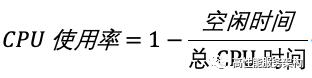
根据这个公式,我们就可以从 /proc/stat 中的数据,很容易地计算出 CPU 使用率。当然,也可以用每一个场景的 CPU 时间,除以总的 CPU 时间,计算出每个场景的 CPU 使用率。
看到这里,你应该想起来了,这是开机以来的节拍数累加值,所以直接算出来的,是开机以来的平均 CPU 使用率,一般没啥参考价值。
事实上,为了计算 CPU 使用率,性能工具一般都会取间隔一段时间(比如 3 秒)的两次值,作差后,再计算出这段时间内的平均 CPU 使用率,即

这个公式,就是我们用各种性能工具所看到的 CPU 使用率的实际计算方法。
现在,我们知道了系统 CPU 使用率的计算方法,那进程的呢?
跟系统的指标类似,Linux 也给每个进程提供了运行情况的统计信息,也就是 /proc/[pid]/stat。不过,这个文件包含的数据就比较丰富了,总共有 52 列的数据。
回过头来看,是不是说要查看 CPU 使用率,就必须先读取 /proc/stat 和 /proc/[pid]/stat 这两个文件,然后再按照上面的公式计算出来呢?
当然不是,各种各样的性能分析工具已经帮我们计算好了。
不过要注意的是,性能分析工具给出的都是间隔一段时间的平均 CPU 使用率,所以要注意间隔时间的设置,特别是用多个工具对比分析时,你一定要保证它们用的是相同的间隔时间。
比如,对比一下 top 和 ps 这两个工具报告的 CPU 使用率,默认的结果很可能不一样,因为 top 默认使用 3 秒时间间隔,而 ps 使用的却是进程的整个生命周期。
怎么查看 CPU 使用率
知道了 CPU 使用率的含义后,我们再来看看要怎么查看 CPU 使用率。说到查看 CPU 使用率的工具,我猜你第一反应肯定是 top 和 ps。
top 和 ps 是最常用的性能分析工具:
-
top 显示了系统总体的 CPU 和内存使用情况,以及各个进程的资源使用情况。
-
ps 则只显示了每个进程的资源使用情况。
比如,top 的输出格式为:
|
这个输出结果中,第三行 %Cpu 就是系统的 CPU 使用率,具体每一列的含义上一节都讲过,只是把 CPU 时间变换成了 CPU 使用率,我就不再重复讲了。
不过需要注意,top 默认显示的是所有 CPU 的平均值,这个时候你只需要按下数字 1 ,就可以切换到每个 CPU 的使用率了。
继续往下看,空白行之后是进程的实时信息,每个进程都有一个 %CPU 列,表示进程的 CPU 使用率。
它是用户态和内核态 CPU 使用率的总和,包括进程用户空间使用的 CPU、通过系统调用执行的内核空间 CPU 、以及在就绪队列等待运行的 CPU。在虚拟化环境中,它还包括了运行虚拟机占用的 CPU。
所以,到这里我们可以发现, top 并没有细分进程的用户态 CPU 和内核态 CPU。
那要怎么查看每个进程的详细情况呢?
你应该还记得上一节用到的 pidstat 吧,它正是一个专门分析每个进程 CPU 使用情况的工具。
比如,下面的 pidstat 命令,就间隔 1 秒展示了进程的 5 组 CPU 使用率,包括:
-
用户态 CPU 使用率 (%usr);
-
内核态 CPU 使用率(%system);
-
运行虚拟机 CPU 使用率(%guest);
-
等待 CPU 使用率(%wait);
-
以及总的 CPU 使用率(%CPU)。
最后的 Average 部分,还计算了 5 组数据的平均值。
|
CPU 使用率过高怎么办?
通过 top、ps、pidstat 等工具,你能够轻松找到 CPU 使用率较高(比如 100% )的进程。
接下来,你可能又想知道,占用 CPU 的到底是代码里的哪个函数呢?找到它,你才能更高效、更针对性地进行优化。
那么哪种工具适合在第一时间分析进程的 CPU 问题呢?我的推荐是 perf ==> Linux 2.6.31 以后内置的性能分析工具。
它以性能事件采样为基础,不仅可以分析系统的各种事件和内核性能,还可以用来分析指定应用程序的性能问题。
使用 perf 分析 CPU 性能问题,我来说两种最常见、也是我最喜欢的用法
使用perf top
第一种常见用法是 perf top,类似于 top,它能够实时显示占用 CPU 时钟最多的函数或者指令,因此可以用来查找热点函数,使用界面如下所示:
|
输出结果中,第一行包含三个数据,分别是采样数(Samples)、事件类型(event)和事件总数量(Event count)。比如这个例子中,perf 总共采集了 833 个 CPU 时钟事件,而总事件数则为 97742399。
另外,采样数需要我们特别注意。如果采样数过少(比如只有十几个),那下面的排序和百分比就没什么实际参考价值了。
再往下看是一个表格式样的数据,每一行包含四列,分别是:
-
第一列 Overhead ,是该符号的性能事件在所有采样中的比例,用百分比来表示。
-
第二列 Shared ,是该函数或指令所在的动态共享对象(Dynamic Shared Object),如内核、进程名、动态链接库名、内核模块名等。
-
第三列 Object ,是动态共享对象的类型。比如 [.] 表示用户空间的可执行程序、或者动态链接库,而 [k] 则表示内核空间。
-
最后一列 Symbol 是符号名,也就是函数名。当函数名未知时,用十六进制的地址来表示。
还是以上面的输出为例,我们可以看到,占用 CPU 时钟最多的是 perf 工具自身,不过它的比例也只有 7.28%,说明系统并没有 CPU 性能问题。perf top 的使用你应该很清楚了吧。
使用perf record 和 perf report
perf top 虽然实时展示了系统的性能信息,但它的缺点是并不保存数据,也就无法用于离线或者后续的分析。
而 perf record 则提供了保存数据的功能,保存后的数据,需要你用 perf report 解析展示。
|
在实际使用中,我们还经常为 perf top 和 perf record 加上 -g 参数,开启调用关系的采样,方便我们根据调用链来分析性能问题。
案例
下面我们就以 Nginx + PHP 的 Web 服务为例,来看看当你发现 CPU 使用率过高的问题后,要怎么使用 top 等工具找出异常的进程,又要怎么利用 perf 找出引发性能问题的函数。
准备工作
以下案例基于 Ubuntu 18.04,同样适用于其他的 Linux 系统。我使用的案例环境如下所示:
-
机器配置:2 CPU,8GB 内存
-
预先安装 docker、sysstat、perf、ab 等工具,如 apt install docker.io sysstat linux-tools-common apache2-utils
ab(apache bench)是一个常用的 HTTP 服务性能测试工具,这里用来模拟 Ngnix 的客户端。
由于 Nginx 和 PHP 的配置比较麻烦,我把它们打包成了两个Docker镜像,这样只需要运行两个容器,就可以得到模拟环境。
注意,这个案例要用到两台虚拟机,如下图所示:
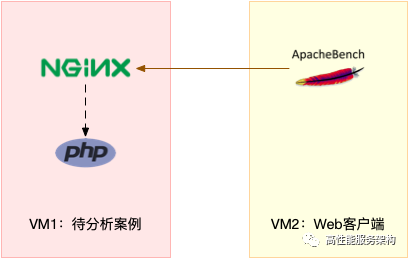
你可以看到,其中一台用作 Web 服务器,来模拟性能问题;另一台用作 Web 服务器的客户端,来给 Web 服务增加压力请求。使用两台虚拟机是为了相互隔离,避免“交叉感染”。
接下来,我们打开两个终端,分别 SSH 登录到两台机器上,并安装上面提到的工具。
还是同样的“配方”。下面的所有命令,都默认假设以 root 用户运行,如果你是普通用户身份登陆系统,一定要先运行 sudo su root 命令切换到 root 用户。到这里,准备工作就完成了。
不过,操作之前,我还想再说一点。这次案例中 PHP 应用的核心逻辑比较简单,大部分人一眼就可以看出问题,但你要知道,实际生产环境中的源码就复杂多了。
所以,我希望你在按照步骤操作之前,先不要查看源码(避免先入为主),而是把它当成一个黑盒来分析。
这样,你可以更好地理解整个解决思路,怎么从系统的资源使用问题出发,分析出瓶颈所在的应用、以及瓶颈在应用中的大概位置。
操作和分析
首先,在第一个终端执行下面的命令来运行 Nginx 和 PHP 应用:
|
然后,在第二个终端使用 curl 访问 http://[VM1 的 IP]:10000,确认 Nginx 已正常启动。你应该可以看到 It works! 的响应。
|
接着,我们来测试一下这个 Nginx 服务的性能。在第二个终端运行下面的 ab 命令:
|
从 ab 的输出结果我们可以看到,Nginx 能承受的每秒平均请求数只有 11.63。你一定在吐槽,这也太差了吧。
那到底是哪里出了问题呢?我们用 top 和 pidstat 再来观察下。
这次,我们在第二个终端,将测试的请求总数增加到 10000。这样当你在第一个终端使用性能分析工具时, Nginx 的压力还是继续。
继续在第二个终端,运行 ab 命令:
|
接着,回到第一个终端运行 top 命令,并按下数字 1 ,切换到每个 CPU 的使用率:
|
这里可以看到,系统中有几个 php-fpm 进程的 CPU 使用率加起来接近 200%;而每个 CPU 的用户使用率(us)也已经超过了 98%,接近饱和。
这样,我们就可以确认,正是用户空间的 php-fpm 进程,导致 CPU 使用率骤升。
那再往下走,怎么知道是 php-fpm 的哪个函数导致了 CPU 使用率升高呢?我们来用 perf 分析一下。在第一个终端运行下面的 perf 命令:
|
按方向键切换到 php-fpm,再按下回车键展开 php-fpm 的调用关系,你会发现,调用关系最终到了 sqrt 和 add_function。看来,我们需要从这两个函数入手了。
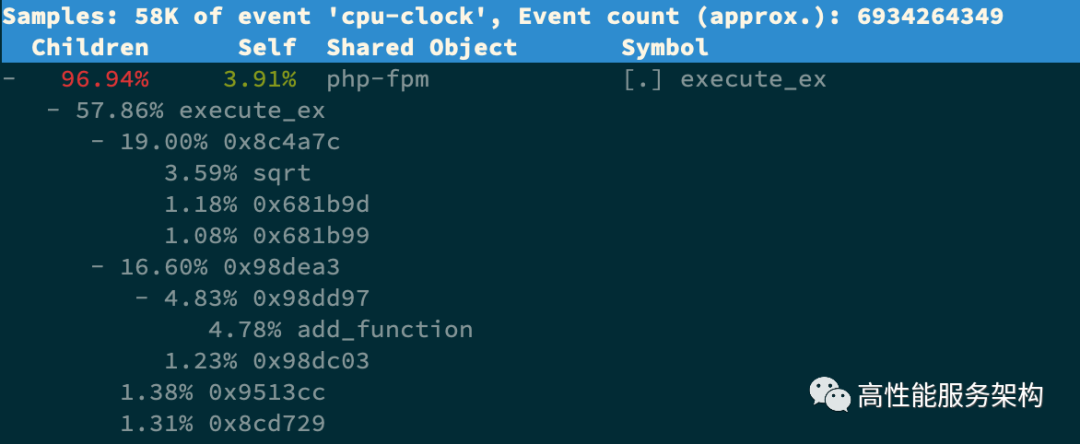
我们拷贝出 Nginx 应用的源码,看看是不是调用了这两个函数:
|
OK,原来只有 sqrt 函数在 app/index.php 文件中调用了。那最后一步,我们就该看看这个文件的源码了:
|
呀,有没有发现问题在哪里呢?我想你要笑话我了,居然犯了一个这么傻的错误,测试代码没删就直接发布应用了。为了方便你验证优化后的效果,我把修复后的应用也打包成了一个 Docker 镜像,你可以在第一个终端中执行下面的命令来运行它:
|
接着,到第二个终端来验证一下修复后的效果。首先 Ctrl+C 停止之前的 ab 命令后,再运行下面的命令:
|
从这里你可以发现,现在每秒的平均请求数,已经从原来的 11 变成了 2237。
你看,就是这么很傻的一个小问题,却会极大的影响性能,并且查找起来也并不容易吧。当然,找到问题后,解决方法就简单多了,删除测试代码就可以了。
小结
CPU 使用率是最直观和最常用的系统性能指标,更是我们在排查性能问题时,通常会关注的第一个指标。
所以我们更要熟悉它的含义,尤其要弄清楚用户(%user)、Nice(%nice)、系统(%system) 、等待 I/O(%iowait) 、中断(%irq)以及软中断(%softirq)这几种不同 CPU 的使用率。
比如说:
-
用户 CPU 和 Nice CPU 高,说明用户态进程占用了较多的 CPU,所以应该着重排查进程的性能问题。
-
系统 CPU 高,说明内核态占用了较多的 CPU,所以应该着重排查内核线程或者系统调用的性能问题。
-
I/O 等待 CPU 高,说明等待 I/O 的时间比较长,所以应该着重排查系统存储是不是出现了 I/O 问题。
-
软中断和硬中断高,说明软中断或硬中断的处理程序占用了较多的 CPU,所以应该着重排查内核中的中断服务程序。
碰到 CPU 使用率升高的问题,你可以借助 top、pidstat 等工具,确认引发 CPU 性能问题的来源;再使用 perf 等工具,排查出引起性能问题的具体函数


